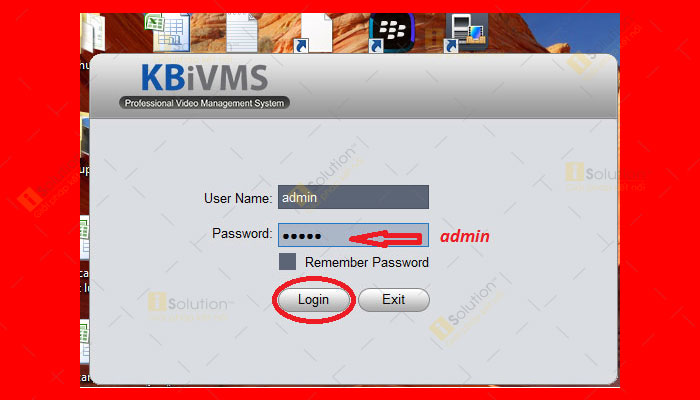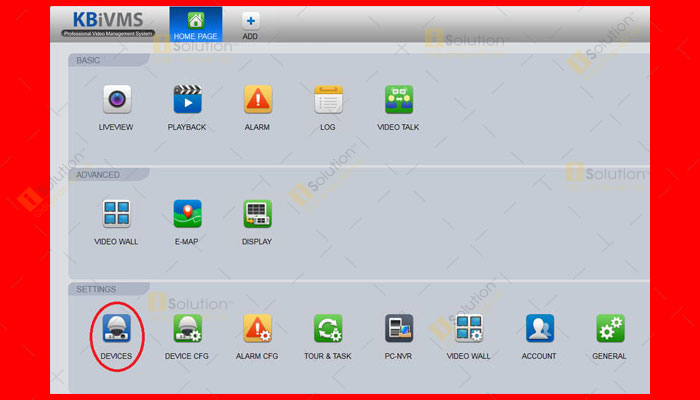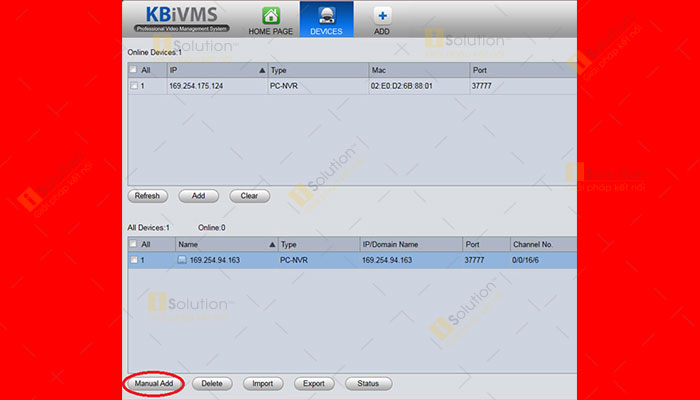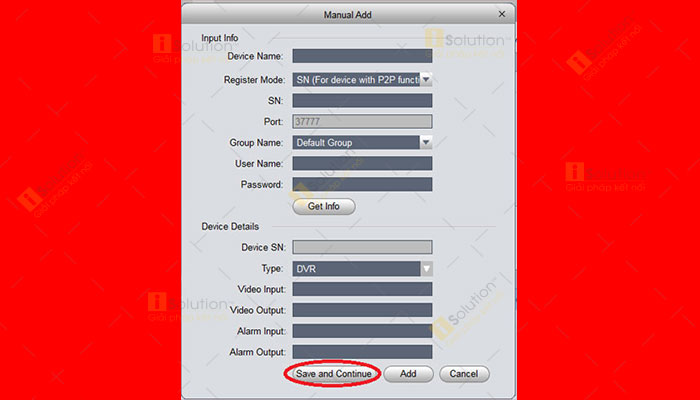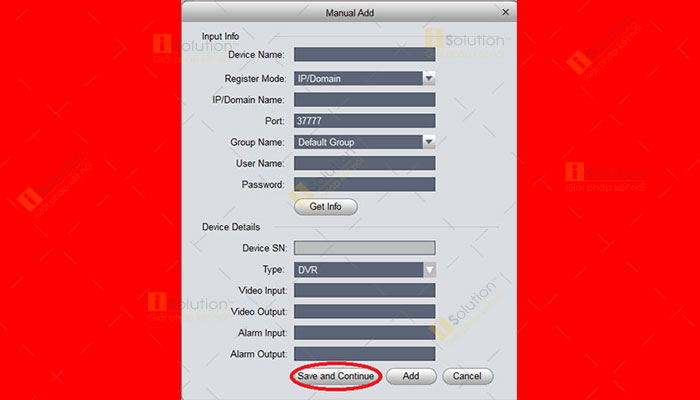Hướng dẫn xem camera qua mạng chi tiết trong nội dung bài viết sau đây sẽ giúp bạn có thể quan sát camera dễ dàng.
HƯỚNG DẪN XEM CAMERA QUA MẠNG CHI TIẾT
Nếu bạn lắp camera cho công ty, văn phòng của mình để giám sát nhân viên, giám sát hoạt động của doanh nghiệp, quản lý tài sản, và bạn muốn có thể thông qua
hệ thống mạng LAN để quan sát camera dễ dàng trên máy tính hãy cùng iSolution tham khảo những bước hướng dẫn sau.
Mỗi thương hiệu camera sẽ có phần mềm chuyên biệt giúp bạn có thể dễ dàng quan sát qua mạng với sự hỗ trợ của máy tính. Vì iSolution chuyên lắp đặt camera KBVISION thương hiệu Mỹ để lắp đặt cho khách hàng, nên trong nội dung này chúng tôi sẽ hướng dẫn bạn cách xem camera KBVISION.
Bước 1: Trên máy tính bạn cần tải và cài phần mềm KBiVMS phiên bản mới nhất.
Bước 2: Sau đó nhập Password là admin => Rồi chọn Login để đăng nhập vào phần mềm.
Bước 3: Tiếp theo bạn cần chọn DEVICES để vào phần cài đặt xem camera.
Bước 4: Giao diện mới sẽ xuất hiện như hình bên dưới => Bạn cần chọn vào Manual Add để cài đặt các phần xem camera.
Bước 5: Đây là bước tiến hành cài đặt các mục xem camera cho máy tính.
A./ Cài đặt xem bằng mã Cloud
-
Device Name: Đặt tên tùy thích để phân biệt với các mục khác
-
Register Mode: Phần này chúng ta chọn SN như hình dưới
-
SN: Nhập mã Cloud xem camera của mình vào mục này
-
User Name: admin
-
Password: Nếu đặt mật khẩu thì nhập vào, không thì để trống. Tuy nhiên, để đảm bảo bảo mật, tốt hơn cả hãy đặt mật khẩu
=> Sau đó chọn Save and Continue để lưu lại, như vậy là có thể xem camera bằng mã Cloud của mình.
B./ Cài đặt xem bằng tên miền
-
Device Name: Đặt tên tùy thích dễ nhớ để phân biệt với xem mã Cloud.
-
Register Mode: Chọn IP/Domain như hình
-
IP/Domain Name: Phần này bạn nhập tên miền đã đăng kí từ trước (Có thể xem được cả nội mạng và ngoại mạng) hoặc nhập địa chỉ IP của đầu ghi hình camera (chỉ xem được nội mạng)
-
User Name: admin
-
Password: Nếu đặt thì nhập còn không để trống. Tuy nhiên, để đảm bảo bảo mật, tốt hơn cả hãy đặt mật khẩu
=> Hoàn thành xong tất cả các thiết lập hãy chọn Save and Continue để lưu lại và xem camera của mình.
Chúc bạn thiết lập thành công!